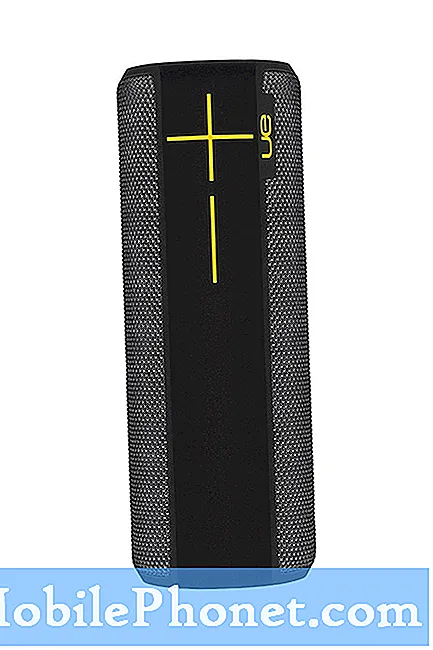Vsebina
Sporočilo o napaki »Na žalost se je kamera ustavila« na vašem Samsung Galaxy S8 vas dejansko obvešča, da je vgrajena aplikacija za kamero sesula. Ne glede na razlog in ali je to mogoče odpraviti ali ne, bomo še ugotovili.
Kako odpraviti težave s Samsung Galaxy S8 z napako »Kamera se je ustavila«
Težava: Hej fantje. Upam, da mi lahko pomagate, ker moj novi telefon Galaxy S8 ves čas govori, da se je njegova kamera ustavila in da ne morem več fotografirati ali celo snemati videoposnetkov. Napaka se prikaže, ko odprem kamero in sem že večkrat poskusil znova zagnati telefon, vendar napaka ne bo izginila. Prosim pomagajte. Kako se lahko rešim te napake?
Odpravljanje težav: Tu moramo upoštevati več dejavnikov, da lahko ugotovimo, v čem je resnična težava, saj nam samo sporočilo o napaki ne pove, kaj se dogaja s telefonom. Morda je to le posledica napake, težave z aplikacijo ali resne težave z vdelano programsko opremo. Čim prej moramo odpraviti težave z vašo napravo, da ugotovimo, ali jo je mogoče odpraviti brez kakršne koli pomoči tehnika, kajti če se težava nadaljuje, boste morda morali zamenjati napravo. To odpravite tako:
1. korak: Prisilni ponovni zagon Galaxy S8
Možno je, da napaka sproži sporočilo o napaki. Torej, prva stvar, ki jo moramo storiti, je poskusiti izključiti to možnost s postopkom prisilnega ponovnega zagona: pritisnite in 7 sekund držite tipki za zmanjšanje glasnosti in tipke za vklop in naprava se bo znova zagnala. Po tem odprite kamero in preverite, ali se napaka še vedno prikaže. Če je tako, pojdite na naslednji korak.
2. korak: Znova zaženite telefon v varnem načinu in odprite kamero
Vedeti moramo, ali težavo povzroča ena ali nekatere aplikacije, ki ste jih prenesli in namestili. Če želite odkriti težavo, morate S8 zagnati v varnem načinu, kjer so začasno onemogočene vse aplikacije drugih proizvajalcev:
- Izklopite napravo.
- Pritisnite in držite tipko za vklop / izklop mimo zaslona z imenom modela.
- Ko se na zaslonu prikaže »SAMSUNG«, spustite tipko za vklop.
- Takoj po sprostitvi tipke za vklop pritisnite in držite tipko za zmanjšanje glasnosti.
- Držite tipko za zmanjšanje glasnosti, dokler se naprava ne konča znova.
- V spodnjem levem kotu zaslona se prikaže varen način.
- Ko se prikaže Varni način, spustite tipko za zmanjšanje glasnosti.
V tem načinu odprite kamero in če se napaka še vedno prikaže, preskočite na 4. korak, sicer sledite navodilom v naslednjem koraku.
3. korak: Poiščite, ponastavite, posodobite in / ali odstranite aplikacije, ki povzročajo težavo
Ta korak morate storiti le, če lahko fotografirate, ne da bi vas v varnem načinu pozdravilo sporočilo o napaki, ker pomeni, da težavo povzroča ena ali nekatere prenesene aplikacije. Najprej se morate spomniti, katere aplikacije ste namestili pred težavo. Ko že imate osumljenca, poskusite počistiti njegov predpomnilnik in podatke, nato poskusite preveriti, ali je na voljo posodobitev zanj, in nazadnje, če vse drugo ne uspe, ga odstranite.
Kako počistiti predpomnilnik aplikacij in podatke na Galaxy S8
- Na začetnem zaslonu povlecite navzgor po praznem mestu, da odprete pladenj za aplikacije.
- Tapnite Nastavitve> Aplikacije.
- Na privzetem seznamu tapnite želeno aplikacijo ali tapnite ikono s tremi pikami> Prikaži sistemske aplikacije, da prikažete vnaprej nameščene aplikacije.
- Tapnite Shramba.
- Tapnite Počisti predpomnilnik.
- Tapnite Počisti podatke in nato V redu.
Kako posodobiti aplikacije, nameščene na vašem Galaxy S8
- Na začetnem zaslonu povlecite navzgor po praznem mestu, da odprete pladenj za aplikacije.
- Dotaknite se Trgovina Play.
- Tapnite tipko Meni in nato Moje aplikacije. Če želite, da se aplikacije samodejno posodabljajo, tapnite Meni> Nastavitve, nato tapnite Samodejno posodabljanje aplikacij, da potrdite polje.
- Izberite eno od naslednjih možnosti:
- Tapnite Posodobi [xx], če želite posodobiti vse programe z razpoložljivimi posodobitvami.
- Tapnite posamezno aplikacijo in nato Posodobi, da posodobite posamezno aplikacijo.
Kako odstraniti aplikacijo iz Galaxy S8
- Na začetnem zaslonu povlecite navzgor po praznem mestu, da odprete pladenj za aplikacije.
- Tapnite Nastavitve> Aplikacije.
- Na privzetem seznamu tapnite želeno aplikacijo ali tapnite ikono s tremi pikami> Prikaži sistemske aplikacije, da prikažete vnaprej nameščene aplikacije.
- Tapnite želeno aplikacijo.
- Tapnite Odstrani.
- Za potrditev znova tapnite Odstrani.
4. korak: Ponastavite kamero
Zdaj je čas, da se odločimo za aplikacijo, ki je posebej navedena v sporočilu o napaki. To izključuje možnost, da je težava omejena na samo aplikacijo. Ne skrbite, nobena od vaših slik in videoposnetkov ne bo izbrisana, ko to storite:
- Na začetnem zaslonu povlecite navzgor po praznem mestu, da odprete pladenj za aplikacije.
- Tapnite Nastavitve> Aplikacije.
- Na privzetem seznamu tapnite Kamera ali tapnite ikono s tremi pikami> Prikaži sistemske aplikacije, da prikažete vnaprej nameščene aplikacije.
- Tapnite Shramba.
- Tapnite Počisti predpomnilnik.
- Tapnite Počisti podatke in nato V redu.
5. korak: Izbrišite vse sistemske predpomnilnike, da bodo zamenjani
Po prejšnjih korakih in se težava ali napaka še vedno prikazuje, je čas, da poskusite izbrisati vse sistemske predpomnilnike, tako da bodo vsi nadomeščeni z novimi, saj so bili nekateri morda poškodovani ali zastareli. Ko izvedete ta postopek, nobena datoteka in podatki ne bodo izbrisani, zato je varno:
- Izklopite napravo.
- Pritisnite in držite tipko za povečanje glasnosti in tipko Bixby, nato pa pridržite tipko za vklop.
- Ko se prikaže logotip Android, spustite vse tipke (‘Installing system update’ se prikaže približno 30–60 sekund, preden se prikažejo možnosti menija za obnovitev sistema Android).
- Večkrat pritisnite tipko za zmanjšanje glasnosti, da označite »wipe cache partition«.
- Pritisnite tipko za vklop, da izberete.
- Pritisnite tipko za zmanjšanje glasnosti, da označite »da«, in pritisnite tipko za vklop / izklop, da izberete.
- Ko je particija predpomnilnika za brisanje končana, je označeno »Znova zaženi sistem zdaj«.
- Pritisnite tipko za vklop, da znova zaženete napravo.
Če se napaka po tem še vedno prikaže, vam ni preostalo drugega, kot da ponastavite telefon.
6. korak: Varnostno kopirajte datoteke in nato ponastavite telefon
To je zadnji postopek, ki ga morate storiti, da sami odpravite težavo. Če je napaka sprožila težavo z vdelano programsko opremo, jo bo popravila ponastavitev. Vendar morate varnostno kopirati datoteke in podatke, saj bodo izbrisani, zlasti tisti, ki so shranjeni v notranjem pomnilniku telefona.Po varnostni kopiji onemogočite funkcijo Factory Reset Protection (FRP) ali zaščito pred krajo telefona in jo nato ponastavite.
Kako onemogočiti FRP na Galaxy S8
- Na začetnem zaslonu povlecite navzgor po praznem mestu, da odprete pladenj za aplikacije.
- Tapnite Nastavitve> Oblak in računi.
- Tapnite Računi.
- Dotaknite se Google.
- Če je nastavljenih več računov, tapnite svoj e-poštni naslov Google ID. Če imate nastavljenih več računov, boste morali ponoviti te korake za vsak račun.
- Dotaknite se ikone s tremi pikami.
- Dotaknite se Odstrani račun.
- Dotaknite se ODSTRANI RAČUN.
Kako ponastaviti Galaxy S8 v načinu za obnovitev
- Izklopite napravo.
- Pritisnite in držite tipko za povečanje glasnosti in tipko Bixby, nato pa pridržite tipko za vklop.
- Ko se prikaže zeleni logotip Android, spustite vse tipke (‘Installing system update’ se prikaže približno 30–60 sekund, preden se prikažejo možnosti menija za obnovitev sistema Android).
- Večkrat pritisnite tipko za zmanjšanje glasnosti, da označite »wipe data / factory reset.
- Pritisnite gumb za vklop, da izberete.
- Pritiskajte tipko za zmanjšanje glasnosti, dokler ni označena možnost »Da - izbriši vse uporabniške podatke«.
- Pritisnite gumb za vklop, da izberete in začnete glavno ponastavitev.
- Ko je glavna ponastavitev končana, je označeno »Znova zaženi sistem zdaj«.
- Pritisnite tipko za vklop, da znova zaženete napravo.
Kako ponastaviti Galaxy S8 v meniju Nastavitve
- Na začetnem zaslonu povlecite navzgor po praznem mestu, da odprete pladenj za aplikacije.
- Tapnite Nastavitve> Oblak in računi.
- Tapnite Varnostno kopiranje in obnovitev.
- Če želite, tapnite Varnostno kopiraj moje podatke, da drsnik premaknete na VKLOP ali IZKLOP.
- Če želite, tapnite Obnovi, da drsnik premaknete na VKLOP ali IZKLOP.
- Dotaknite se gumba za nazaj v meniju Nastavitve in tapnite Splošno upravljanje> Ponastavi> Ponastavitev na tovarniške podatke.
- Tapnite Ponastavi.
- Če imate vklopljeno zaklepanje zaslona, vnesite svoje poverilnice.
- Tapnite Nadaljuj.
- Tapnite Izbriši vse.
7. korak: Vzemite telefon nazaj v trgovino
Če težave niso odpravili vsi zgornji postopki, jo vrnite v trgovino, kjer ste jo kupili, in jo zamenjajte. Lahko pa ga pošljete nazaj Samsungu in mu dopusti, da ga pregleda njegov tehnik. Vendar pričakujte, da bodo potrebni tedni, preden boste lahko dobili telefon nazaj.
Povežite se z nami
Vedno smo odprti za vaše težave, vprašanja in predloge, zato nas lahko kontaktirate tako, da izpolnite ta obrazec. To je brezplačna storitev, ki jo ponujamo in vam zanjo ne bomo zaračunali niti centa. Vendar upoštevajte, da vsak dan prejmemo na stotine e-poštnih sporočil in se na vsakega posebej ne moremo odzvati. Vendar bodite prepričani, da preberemo vsako prejeto sporočilo. Za tiste, ki smo jim pomagali, razširite glas tako, da naše objave delite s prijatelji ali preprosto všečkate našo Facebook in Google+ stran ali nas spremljajte na Twitterju.